RHSCA
前言
RHCSA第九天软件安装
要到CE了
软件安装
软件名 包名
基于本地安装软件,基于光盘镜像文件获取软件包信息
lsblk 查看本地设备 可以看到sr0这个光盘设备(光驱)

挂载光盘,7版本在可视化界面可看到,8版本就是让这个光盘符号变绿。右键–连接

查看是否挂载 mount | grep sr0

一个文件系统可以挂载到多个挂载点目录,为了查看方便,把光盘文件挂载到/mnt
/mnt下有两个软件包目录,AppSream和BaseOS
[root@ZYBcomputer ~]# ll /mnt/AppStream/Packages
使用命令查看这些包

[root@ZYBcomputer ~]# ll /mnt/BaseOS/Packages | wc -l

这些包有后缀rpm,并不是文件类型,前面可可到文件类型是普通文件。只是Linux以rpm这种格式管理这些软件包。
安装命令(rpm -ivh )
| rpm选项 | 解释 |
|---|---|
| -i | install |
| -v | 详细输出信息 |
| -h | 哈希,缓存信息(安装软件时的进度显示) |
| -qa | 查看所有安装的软件包 |
| -e | 卸载软件 |
| -ql | 查看软件包释放的文件列表 |
| -qf | 查看某个文件是哪个软件包释放的 |
| -Uvh | 升级软件包–Update |
| -qpi | 列出软件包的详细信息 |
| -Va | 校验所有rpm软件,查找丢失的文件 |
[root@ZYBcomputer ~]# rpm -ivh /mnt/BaseOS/Packages/zsh-5.5.1-6.el8_1.2.x86_64.rpm
需要使用绝对路径来安装

第一条的警告信息,它是因为没有提供密钥验证信息
判断软件包是否安装成功。[root@ZYBcomputer ~]# rpm -qa | grep zsh

卸载软件(rpm -evh)

tree包的卸载安装
rpm -evh tree
[root@ZYBcomputer ~]# ll /mnt/BaseOS/Packages/tree-1.7.0-15.el8.x86_64.rpm

[root@ZYBcomputer ~]# rpm -ivh /mnt/BaseOS/Packages/tree-1.7.0-15.el8.x86_64.rpm

查看软件包释放的文件列表(rpm -ql)
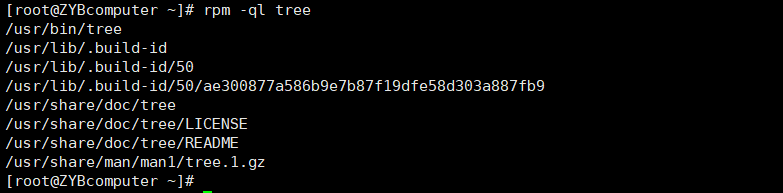
软件包校验(rpm -Va)
如果删除tree文件列表中的某一个文件

使用rpm -Va 进行校验,发现少一个文件

当然tree命令就不能使用了
1、卸载重装tree文件可继续使用

查看某个文件是又哪个包释放的(rpm -qf)
如果在修改文件配置信息时出问题了,可以使用这个命令,找出这个包。把包删除重装。
[root@ZYBcomputer ~]# rpm -qf /etc/ssh/sshd_config

查看软件包配置文件(找config)

升级软件包(rpm -Uvh)
使用rmp命令来安装软件存在一个问题
就是当软件包之间的依赖关系太多,软件不会安装成功
再看另一种安装方式dnd/Yum
dnf命令/Yum命令
dnf/yum(Yellow dog Updater, Modified)是一个在 Fedora和Redhat以及CentOS中的Shell前端软件包管理器。基于RPM包管理。
能够从指定的服务器自动下载RPM包并且安装,可以自动处理依赖关系,并且一次安装所有依赖的软件包。
从本地下载前的yum仓库配置
命令: vim /etc/yum.repos.d/base.repo (定义yum仓库源文件)——这里的base是应该自己指定
打开之后是个空的文本文件,需要自己编辑配置。
[BaseOS] 源标识 表示仓库存在——这个源标识[ ]里的内容可以自己随意创建
name=BaseOS 源名称 仓库命名——同样这个等号后面的仓库名可以和源标识不同,随意创建
baseurl=file:///mnt/ 定义包的资源定位符/定义软件安装包的绝对路径——这个(file://)表示本地文件(与http://相似)
/mnt/后面跟本地软件包的绝对路径。
gpgcheck=0 关闭软件包公钥检查——0表示关闭 1表示开启
enabled=1 开机是否启用——1表示开机加载
可以在配置文件中编辑多个源
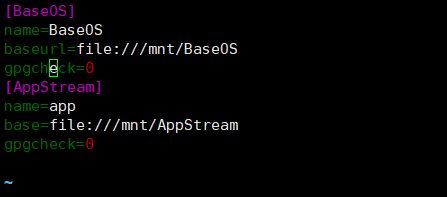
使用dnf/yum命令后面加参数install加软件名
这时就不用管包名了,正常加载。
使用命令[root@ZYBcomputer ~]# yum install vsftpd
去注册红帽官方账号去登陆系统也可以下载软件


显示完成则软件安装成功
查看此软件是否安装(rpm -qa | grep vsftpb)

yum软件安装总结
1、==mount /dev/sr0 /mnt ==临时挂载——方便匹配光盘
永久挂载——在配置文件更改(输入命令mount可查看文件系统格式类型)——光盘的文件格式类型是iso9660

2、vim /etc/yum.repos.d/base.repo——base可自己创建
[BaseOS]
name=BaseOS
baseurl=file:///mnt/BaseOS
gpgcheck=0
等于号前面的参数是系统固定的,后面的参数是自己随意配置的。
3、通过安装命令安装软件包之前使用命令yum repolist查看仓库状态信息
将仓库的源标识和仓库名称显示出来且后面的状态不是0,就说明vim /etc/yum.repos.d/base.repo配置没有问题
4、yum install httpd -y在任意位置下自动安装软件包,自动解决依赖关系软件包
yum/dnf卸载软件
yum erase vsftpd -y(-y是确认)或者remove

yum/dnf缓存信息
如果存在缓存优先通过缓存去匹配,下一次安装会更快
缓存路径
[root@ZYBcomputer ~]# ll /var/cache/dnf/AppStream-84d79d03fad08c1c/repodata/

若更改了/etc/yum.repos.d/base.repo,缓存就不能用了。需要清除缓存,重新运行
清除缓存的命令——dnf clean all
也可以建立源的缓存信息——dnf makecache
通过列表列出当前可以 安装的信息
dnf -grouplist——通过列表列出当前可以安装的组信息
dnf list——列出所有可以安装的rpm包
[root@ZYBcomputer ~]# dnf groupinstall 组命——对组中的所有软件包进行安装,组中软件包没有依赖关系。
dnf groupremove——组卸载
dnf search rz 对指定命令的包进行查询(查找某命令是哪一个包)

安装这个包

执行rz命令——弹出windows窗口

显示软件包详细信息(dnf info tree)


模块化安装
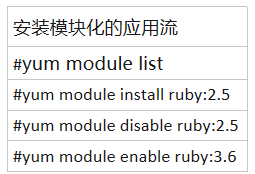
高低版本软件同时存在,启用禁用
dnf module install ruby:2.6
dnf module list
现在想启用低版本,只需要禁用高版本就好
dnf module disable ruby:2.6
启用2.5
yum module enable ruby:2.5
dnf module list
dnf module remove ruby:2.5——移除
vsftpd 文件共享服务器
关闭防火墙(systemctl stop firewalld)
关闭Linux安全机制(setenforce 0)
开启软件程序(systemctl start vsftpd)
再设置用户名和密码
[root@ZYBcomputer ~]# useradd haha
[root@ZYBcomputer ~]# echo redhat | passwd --stdin haha
打开windows 浏览器:在url框中输入
ftp://虚拟机分配的ip 回车
输入用户名和密码

现在这里面没有共享信息,需要上传。
ftp默认共享目录:/var/ftp/pub
[root@ZYBcomputer ~]# cd /var/ftp/pub
本地用户登录,它的共享文件夹在本地家目录下
这里之前在haha用户下创建进入
需要在/home/haha中创建文件

搭建文件共享服务器
Linux作为服务器
1、dnf install vsftpd
2、systemctl start(stop) vsftpd
3、systemctl stop firewalled
4、sentenforce 0
Windows作为客户服务端
1、浏览器 ftp://192.168.5.129(服务主机的ip)
2、用户认证 ,默认共享文件在用户家目录






















 809
809











 被折叠的 条评论
为什么被折叠?
被折叠的 条评论
为什么被折叠?








